إصلاح: خطأ لم يتم تسجيل دخول دوري الصواريخ
"لم يتم تسجيل الدخول. الرجاء تسجيل الدخول إلى Epic Games والمحاولة مرة أخرى." سنحاول حل الخطأ في هذه المقالة.

يُحظر على لاعبي Rocket League الوصول إلى اللعبة من خلال مواجهة الخطأ " لم يتم تسجيل الدخول. الرجاء تسجيل الدخول إلى Epic Games والمحاولة مرة أخرى. " عندما يريدون الوصول إلى أي ميزة عبر الإنترنت داخل اللعبة . إذا كنت تواجه مثل هذه المشكلة ، يمكنك إيجاد حل باتباع الاقتراحات أدناه.
- ما هو خطأ Rocket League الذي لم يتم تسجيل الدخول؟
- كيفية إصلاح خطأ Rocket League الذي لم يتم تسجيل الدخول إليه
ما المقصود بخطأ عدم تسجيل الدخول في دوري الصواريخ؟
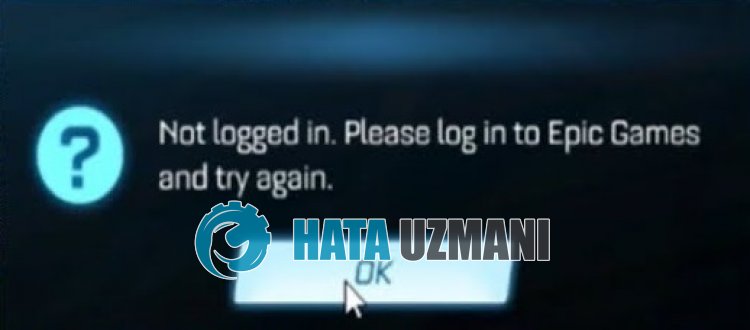
يمكن أن يحدث هذا الخطأ بسبب أعمال الصيانة أو كثافة الخادم ، والتي تحدث عادةً على خوادم Epic Games. بالطبع ، قد نواجه مثل هذا الخطأ ليس فقط بسبب هذه المشكلة ، ولكن أيضًا بسبب العديد من المشكلات الأخرى. لهذا ، سنقدم لك معلومات حول كيفية إصلاح الخطأ من خلال ذكر بعض الاقتراحات.
كيفية إصلاح خطأ Rocket League الذي لم يتم تسجيل الدخول إليه
يمكننا حل المشكلة باتباع الاقتراحات أدناه لإصلاح هذا الخطأ.
1-) تحقق من خوادم Epic Games
خوادم Epic Games ، بسبب أعمال الصيانة أو الازدحام ، قد نواجه صعوبات في العديد من هذه الاتصالات عبر الإنترنت. لهذا ، يمكننا أن نرى ما هي المشكلة من خلال التحقق من خوادم Epic Games.
يمكنك التحقق من خوادم Epic Games عبر الإنترنت بالنقر فوق الرابط الذي سنتركه أدناه.
انقر للتحقق من خوادم Epic Games
2-) ربط حساب Epic Games
إذا لم يكن حساب Epic Games الخاص بك مرتبطًا بشكل صحيح بحسابك في Rocket League ، فقد يؤدي ذلك إلى العديد من أخطاء الاتصال عبر الإنترنت. لهذا ، يمكننا القضاء على المشكلة عن طريق ربط لعبة Rocket League بحساب Epic Games.
أولاً ، انقر فوق الارتباط الذي سنتركه أدناه حتى نتمكن من ربط حساب Epic Games.
انقر فوق الزر " تسجيل الدخول " على موقع الويب الذي يفتح وربط حساب Epic Games الخاص بك باللعبة.
إذا كان لديك أي حساب نظام أساسي تريد الاتصال به ، فيمكنك إجراء عملية الاتصال بالنقر فوق الزر " تسجيل الدخول والاتصال ".
بعد إكمال عملية الاتصال ، يمكنك تشغيل Epic Games والتحقق من استمرار المشكلة.
3-) تسجيل جدار الحماية
يمكننا القضاء على المشكلة بوضع علامة على جدار الحماية الخاص بلعبة Rocket League آمنًا في نظام التشغيل Windows. لإجراء هذه العملية ، يمكنك تسجيل جدار الحماية باتباع الخطوات أدناه.
- في شاشة بدء البحث ، اكتب " جدار حماية Windows Defender " وافتحه.
- انقر على " الإعدادات المتقدمة " في الجانب الأيسر من الشاشة التي تفتح.
- انقر على خيار " القواعد الواردة " على الجانب الأيسر من النافذة التي تفتح وانقر على خيار " قاعدة جديدة " على اليسار.
- حدد خيار " البرنامج " في النافذة الجديدة التي تفتح وانقر على زر " التالي ".
- بعد هذه العملية ، حدد " هذا هو مسار البرنامج: " وانقر على الزر " تصفح " وحدد اللعبة " Rocket League ". li>
- بعد اختيار لعبة Rocket League ، انقر على زر " التالي ".
- ثم حدد خيار " السماح بالاتصال " ، واضغط على زر " التالي " ، واضبط ثلاثة خيارات على النحو المحدد وانقر على " التالي ".
- ثم أدخل اسم القاعدة التي قمنا بتثبيتها واضغط على الزر " إنهاء ".
بعد هذه العملية ، يمكنك تشغيل لعبة Rocket League والتحقق من استمرار المشكلة.
4-) تسجيل خادم DNS آخر
يمكننا القضاء على المشكلة عن طريق تسجيل خادم DNS آخر على الكمبيوتر.
- افتح لوحة التحكم وحدد الشبكة والإنترنت
- افتح مركز الشبكة والمشاركة على الشاشة التي تفتح.
- انقر فوق "تغيير إعدادات المحول" جهة اليسار.
- انقر بزر الماوس الأيمن على نوع الاتصال لفتح قائمة الخصائص.
- انقر نقرًا مزدوجًا فوق Internet Protocol Version 4 (TCP / IPv4).
- دعنا نطبق الإعدادات عن طريق كتابة خادم Google DNS الذي سنقدمه أدناه.
- خادم DNS المفضل: 8.8.8.8
- خادم DNS الآخر: 8.8.4.4
- ثم انقر فوق "التحقق من الإعدادات" على خيار الخروج واضغط على زر "موافق" لتنفيذ الإجراءات.
بعد هذه العملية ، اتبع الاقتراح أدناه.
5-) تحقق من اتصالك
يمكن أن تتسبب مشكلة الاتصال بالإنترنت في حدوث العديد من الأخطاء. إذا كان اتصالك بالإنترنت بطيئًا أو غير متصل ، فلنقدم بعض الاقتراحات لإصلاحه.
- إذا كانت سرعة الإنترنت لديك بطيئة ، فأوقف تشغيل المودم ثم أعد تشغيله مرة أخرى. هذه العملية ستريحك من الإنترنت قليلاً.
- يمكننا القضاء على المشكلة عن طريق مسح ذاكرة التخزين المؤقت للإنترنت.
مسح ذاكرة التخزين المؤقت لنظام أسماء النطاقات
- اكتب " cmd " في شاشة بدء البحث وشغّله كمسؤول.
- شاشة موجه الأوامر عن طريق كتابة سطور التعليمات البرمجية التالية واحدًا تلو الآخر والضغط على مفتاح الإدخال.
- ipconfig / flushdns
- إعادة تعيين netsh int ipv4
- إعادة تعيين netsh int ipv6
- وكيل إعادة تعيين netsh winhttp
- إعادة تعيين netsh winsock
- ipconfig / release
- ipconfig / تجديد
- ipconfig / registerdns
- إعادة تعيين واجهة netsh tcp
- إعادة تعيين netsh int ip
- تعيين netsh int tcp autotuninglevel العمومي = عادي
- بعد هذه العملية ، ستظهر أنه تم مسح ذاكرة التخزين المؤقت لنظام أسماء النطاقات والوكلاء بنجاح.
بعد هذه العملية ، أعد تشغيل الكمبيوتر وتحقق من استمرار المشكلة.
6-) مسح ذاكرة الويب المخبئية
يمكن أن تتسبب مشكلة ذاكرة التخزين المؤقت على الويب Epic Games في مواجهتنا لأخطاء اتصال متعددة مثل هذه. لهذا ، يمكننا القضاء على المشكلة عن طريق مسح ذاكرة التخزين المؤقت على الويب.
- أولاً ، نغلق برنامج Epic Games تمامًا بمساعدة مدير المهام.
- افتح المجلد بكتابة "٪ localappdata٪ " في شاشة بدء البحث.
- افتح المجلد " EpicGamesLauncher " في المجلد المفتوح.
- افتح مجلد " المحفوظة " على الشاشة التي نواجهها.
- بعد هذه العملية ، نحذف المجلد المسمى " webcache ".
بعد هذه العملية ، يمكنك تشغيل تطبيق Epic Games Launcher كمسؤول والتحقق من استمرار المشكلة.
7-) تسجيل الخروج من Epic Games
يمكن أن يساعد تسجيل الخروج من حساب Epic Games Launcher وتسجيل الدخول مرة أخرى في حل العديد من مشكلات الاتصال عبر الإنترنت. لهذا ، قم بتشغيل تطبيق Epic Games Launcher وقم بتسجيل الخروج من حسابك عن طريق النقر فوق خيار الملف الشخصي في الجزء العلوي الأيمن وقم بتسجيل الدخول مرة أخرى.
بعد تسجيل الدخول إلى حساب Epic Games الخاص بك ، يمكنك تشغيل لعبة Rocket League والتحقق من استمرار المشكلة.
نعم أيها الأصدقاء ، لقد حللنا مشكلتنا تحت هذا العنوان. إذا استمرت مشكلتك ، فيمكنك الاستفسار عن الأخطاء التي تواجهها من خلال الدخول إلى منصة FORUM التي نمتلكها فتح.
![كيفية إصلاح خطأ خادم YouTube [400]؟](https://www.hatauzmani.com/uploads/images/202403/image_380x226_65f1745c66570.jpg)


















